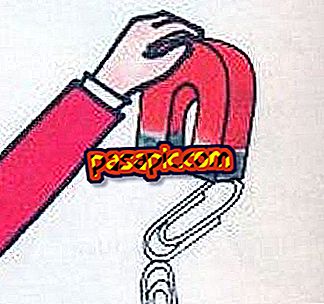วิธีเปลี่ยน DNS ใน Windows 8

การเปลี่ยน DNS (ระบบชื่อโดเมน) ไปเป็นเซิร์ฟเวอร์อื่นสามารถช่วยคุณปรับปรุง การเชื่อมต่อ อินเทอร์เน็ต ในกรณีที่คุณประสบปัญหาในคอมพิวเตอร์ของคุณด้วยความเร็วที่ช้าเกินไป เป็นการกระทำที่รวดเร็วและง่ายมากที่คุณสามารถดำเนินการด้วยตนเองใน ระบบปฏิบัติการ ใด ๆ หากคุณมี Windows 8 และไม่ทราบวิธีการใช้งานอย่ารอช้าและค้นพบในบทความนี้ วิธีการเปลี่ยน DNS ใน Windows 8
ขั้นตอนในการปฏิบัติตาม:1
สิ่งแรกที่คุณต้องทำเพื่อเปลี่ยน DNS ของ Windows 8 คือการเข้าถึงแผงควบคุม ในการทำเช่นนี้ไปที่เมนู Start และทำการค้นหาผ่านแว่นขยายที่ด้านบนขวาหรือเริ่มเขียน "แผง ... " โดยตรง
หากคุณอยู่บนเดสก์ท็อปคุณสามารถเข้าถึงแผงควบคุมได้ด้วยการคลิกขวาที่ไอคอน Windows ในทาสก์บาร์ที่ด้านล่างซ้าย

2
เมื่อคุณอยู่ในแผงควบคุมคุณต้องคลิกที่ตัวเลือก "เครือข่ายและอินเทอร์เน็ต" ซึ่งคุณสามารถแก้ไขพารามิเตอร์ที่แตกต่างกันของการเชื่อมต่อของคุณไม่ว่าจะด้วยสายเคเบิลหรือไร้สาย

3
ถัดไปคุณจะต้องไปที่ "ศูนย์กลางเครือข่ายและทรัพยากรที่ใช้ร่วมกัน" เพื่อให้สามารถเข้าถึงการกำหนดค่าเครือข่ายและการเชื่อมต่ออินเทอร์เน็ตของคุณและสามารถเปลี่ยน DNS ของคอมพิวเตอร์ของคุณได้

4
ขั้นตอนต่อไปคือการเข้าถึงจากเมนูด้านซ้ายตัวเลือก "เปลี่ยนการกำหนดค่าอะแดปเตอร์" และในขณะนั้นหน้าต่างใหม่จะเปิดขึ้นในคอมพิวเตอร์ของคุณ

5
คุณจะต้อง เลือกการเชื่อมต่อที่คุณใช้ นั่นคือหากคุณเชื่อมต่อผ่านสายเคเบิลหรือผ่านการเชื่อมต่อไร้สาย ในกรณีของเราเราเชื่อมต่อโดยไม่มีสายดังนั้นเราจะคลิกด้วยปุ่มขวาบนไอคอน Wi-Fi และเลือก คุณสมบัติ ตัวเลือก
หากคุณเชื่อมต่อด้วยสายคุณอาจเห็นไอคอนการเชื่อมต่อเครือข่ายท้องถิ่น ในกรณีนั้นคุณต้องเข้าถึงคุณสมบัติของเครือข่ายนั้น

6
ในขณะนั้นคุณจะเปิดคุณสมบัติของเครือข่ายในหน้าต่างเล็ก ๆ และคุณควรมองหาตัวเลือกที่สอดคล้องกับ "Internet Protocol รุ่น 4 (TCP / IPv4)" เมื่อคุณพบคุณจะต้องคลิกที่มันและจากนั้นที่ปุ่ม "คุณสมบัติ"
ควรสังเกตว่าถ้าคุณพยายามเปลี่ยน DNS ในรุ่น Windows XP แทนที่จะเป็น Windows 8 คุณควรเข้าถึง "TCP / IP Protocol"

7
และในที่สุดมันจะผ่านคุณสมบัติของอินเทอร์เน็ตโปรโตคอลที่คุณสามารถแก้ไข DNS ของ Windows 8 ของคุณดังนั้นคุณต้องเลือกตัวเลือก " ใช้ที่อยู่เซิร์ฟเวอร์ DNS ต่อไปนี้:" และเขียนทั้ง DNS หลักและ DNS รอง คุณต้องการใช้
ในตัวอย่างของเราเราได้เปลี่ยน DNS สำหรับ DNS สาธารณะของ Google ซึ่งสอดคล้องกับ IP:
- เซิร์ฟเวอร์ DNS ที่ต้องการ: 8.8.8.8 (DNS หลัก)
- เซิร์ฟเวอร์ DNS ทางเลือก: 8.8.4.4 (DNS สำรอง)
เมื่อคุณแทรกค่าทั้งหมดแล้วคุณเพียงคลิกที่ตกลงและคุณจะแก้ไข DNS สำหรับเซิร์ฟเวอร์อื่นแล้ว